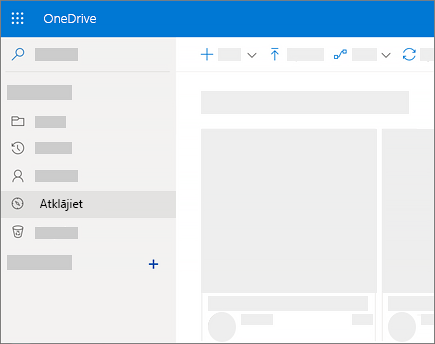Failu organizēšana pakalpojumā OneDrive
Izveidojiet failus un saglabājiet tos pakalpojumā OneDrive, lai varētu tos rediģēt neatkarīgi no savas atrašanās vietas.
Mapju izveide un pārvietošana
-
Atlasiet jauna > mape .
-
Ierakstiet mapes nosaukumu un atlasiet izveidot.
-
Atlasiet failus, kurus vēlaties, un velciet tos uz mapi.
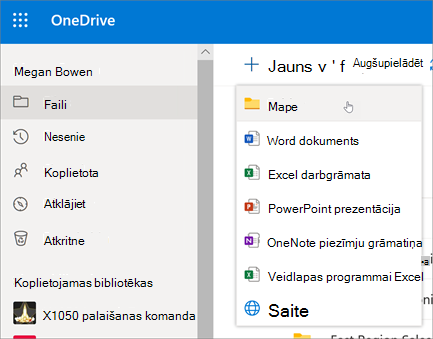
Dzēsto vienumu atjaunošana
-
Atlasiet atkritni.
-
Ja vēlaties atgūt visus failus, atlasiet Atjaunot visus vienumus.
-
Vai atlasiet tikai vēlamos failus un pēc tam noklikšķiniet uz atjaunot.
Fails tiek atgriezts tā sākotnējā atrašanās vietā. Vienumi atkritnē tiek automātiski izdzēsti pēc 93 dienām, ja vien administrators nav mainījis šo iestatījumu.
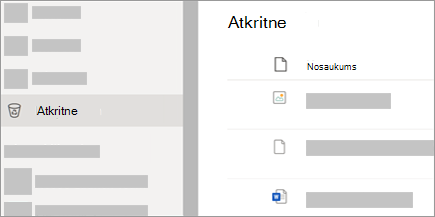
Version history
-
Atlasiet vienu dokumentu (vienlaikus varat atjaunot tikai vienu dokumentu), kura iepriekšējo versiju vēlaties atjaunot, un pēc tam augšpusē atlasiet versiju vēsture.
-
Atlasiet daudzpunktes (...) blakus tā dokumenta versijai, kuru vēlaties atjaunot, un pēc tam atjaunojiet.
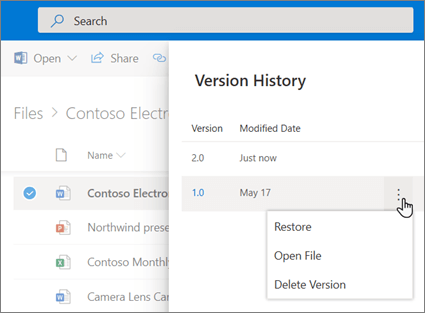
Atklāšana
Atklājiet, kas ir redzams atklāšanas skatā, atšķiras no citu personu skatītajām. Varat redzēt savus privātos dokumentus un citus dokumentus, kuriem varat piekļūt. Citas personas var redzēt savus dokumentus, kā arī dokumentus, kuriem tās var piekļūt.